配置MySQL环境变量的核心是将bin目录添加到PATH,使系统能全局识别mysql命令。Windows用户需在系统变量Path中添加"安装路径\bin"并重启命令行;macOS/Linux用户则在~/.bash_profile或~/.zshrc中添加export PATH="实际bin路径:$PATH"并执行source生效。验证方式为输入mysql -V查看版本信息。常见问题包括路径错误、未重启终端、权限不足或多个MySQL版本冲突,可通过检查路径、刷新配置、chmod授权或调整PATH顺序解决。此外,MYSQL_HOME、MYSQL_TCP_PORT、MYSQL_UNIX_PORT和MY_CNF等变量可分别用于指定安装目录、连接端口、套接字路径和配置文件位置,在多实例管理或非默认配置时提升灵活性。正确配置后可大幅提升命令行操作效率与开发体验。

在安装MySQL之后,为了能在系统的任何位置方便地使用
mysql
mysqldump
bin
PATH
配置MySQL的环境变量,核心目的就是让操作系统能够识别并执行MySQL客户端及相关工具。这个过程在不同操作系统上操作方式略有不同,但本质都是将MySQL安装目录下的
bin
PATH
Windows 系统:
bin
C:\Program Files\MySQL\MySQL Server X.X
X.X
8.0
C:\Program Files (x86)\MySQL\MySQL Server X.X
bin
C:\Program Files\MySQL\MySQL Server X.X\bin
PATH
PATH
bin
cmd
mysql -V
mysql --version
macOS/Linux 系统: 这类系统通常通过修改shell的配置文件来设置环境变量。
bin
/usr/local/opt/mysql/bin
/usr/local/mysql/bin
find / -name mysql -type d 2>/dev/null | grep bin
~/.bash_profile
~/.bashrc
~/.bash_profile
~/.bashrc
~/.bash_profile
~/.zshrc
nano ~/.zshrc
vim ~/.bash_profile
export PATH="/usr/local/mysql/bin:$PATH"
/usr/local/mysql/bin
bin
source ~/.zshrc
source ~/.bash_profile
mysql -V
source
说实话,每次用命令行工具操作MySQL时,如果系统不认识
mysql
bin
./mysql
mysql.exe
配置环境变量,特别是把MySQL的
bin
PATH
mysql
mysql -u root -p
mysqldump
mysqladmin
cd
在配置环境变量的过程中,我个人就遇到过不少让人抓狂的小问题,很多时候都是些粗心大意导致的。
1. 路径输入错误或遗漏:
mysql
bin
\bin
C:\Program Files\MySQL\MySQL Server 8.0
bin
echo $PATH
PATH
ls -l /usr/local/mysql/bin/mysql
mysql
bin
2. 环境变量未生效(特别是Windows):
cmd
PATH
source ~/.bash_profile
source ~/.zshrc
source
3. 权限问题(macOS/Linux):
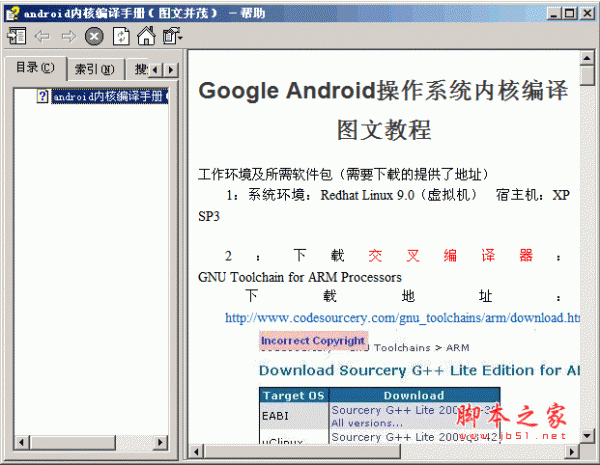
android内核编译手册(图文并茂) chm,Google Android操作系统内核编译图文教程。 搭建交叉编译环境(安装Android SDK: 将android-sdk_m5-rc14_linux-x86.zip解压缩到适当路径下即可使用。本文将其释放至/usr/local/android_sdk_linux路径下,并将其tools路径添加到PATH中),获取内核编译配置文件(从android sdk 中的模拟器中得到。启动android模拟器,再通过adb得到模拟器中提供的内核配置文件),在
 0
0

mysql
PATH
mysql
ls -l /path/to/mysql/bin/mysql
x
chmod +x /path/to/mysql/bin/mysql
4. 多个MySQL版本共存导致冲突:
mysql -V
PATH
mysql
PATH
which mysql
where mysql
mysql
PATH
这些都是我亲身经历或帮助别人解决过的问题,往往不是什么大毛病,但足够让人卡壳一阵子。细心和耐心,是解决这些“小麻烦”的关键。
除了最核心的
PATH
1. MYSQL_HOME
MYSQL_BASE_DIR
bin
data
my.cnf
MYSQL_HOME
2. MYSQL_TCP_PORT
-P
-P xxxx
3. MYSQL_UNIX_PORT
-S
4. MY_CNF
my.cnf
my.ini
MY_CNF
my.cnf
MY_CNF
这些变量虽然不如
PATH
以上就是MySQL安装如何配置环境变量?系统路径设置教程的详细内容,更多请关注php中文网其它相关文章!

每个人都需要一台速度更快、更稳定的 PC。随着时间的推移,垃圾文件、旧注册表数据和不必要的后台进程会占用资源并降低性能。幸运的是,许多工具可以让 Windows 保持平稳运行。




Copyright 2014-2025 https://www.php.cn/ All Rights Reserved | php.cn | 湘ICP备2023035733号